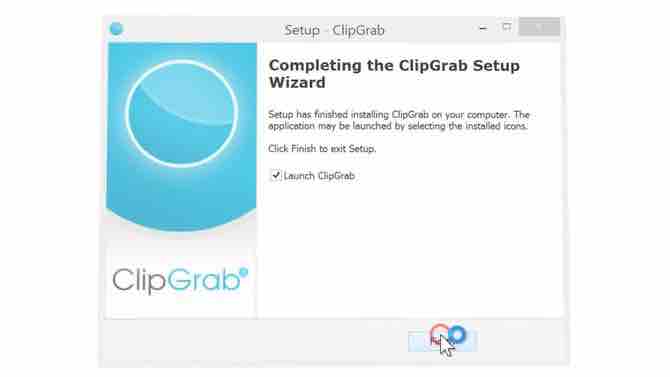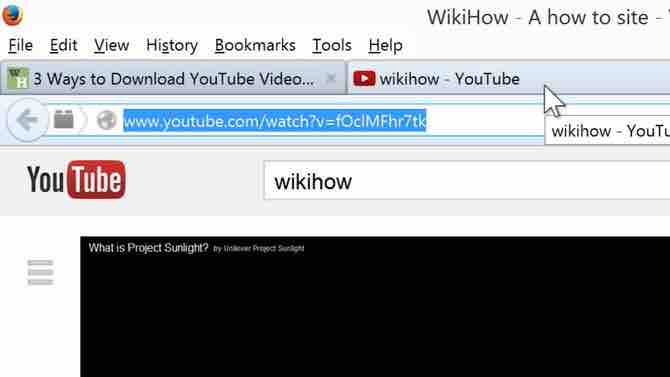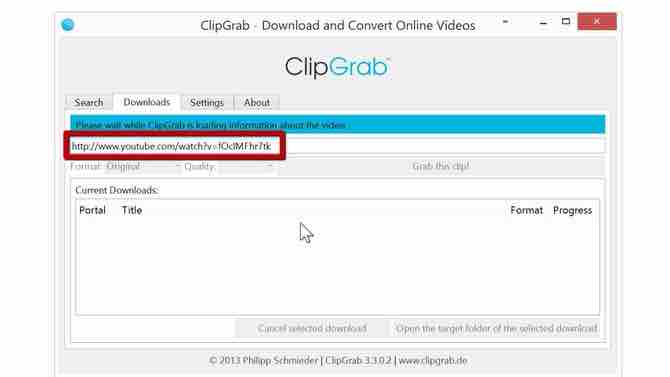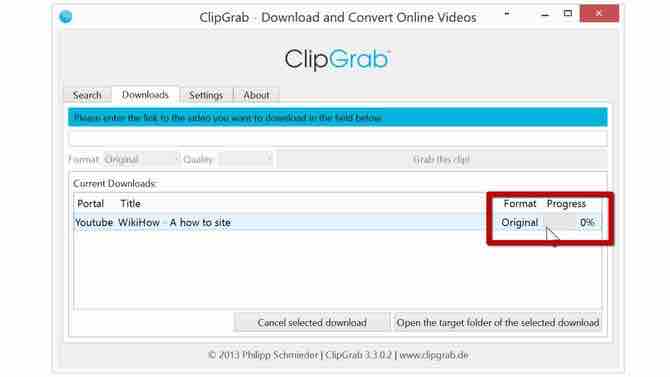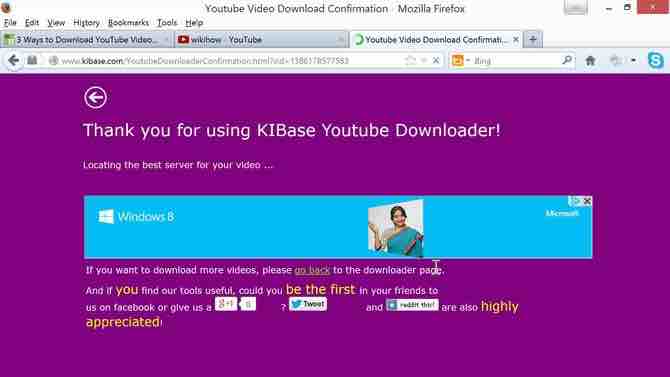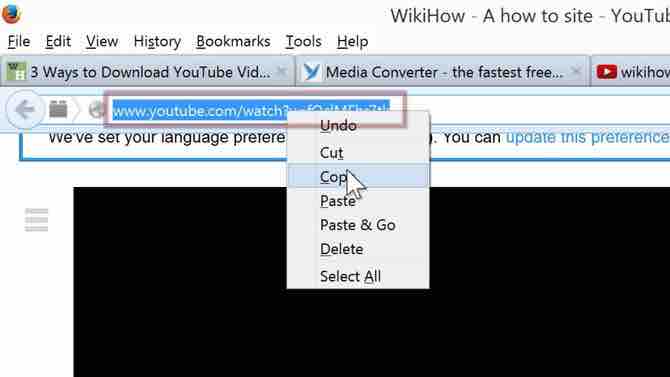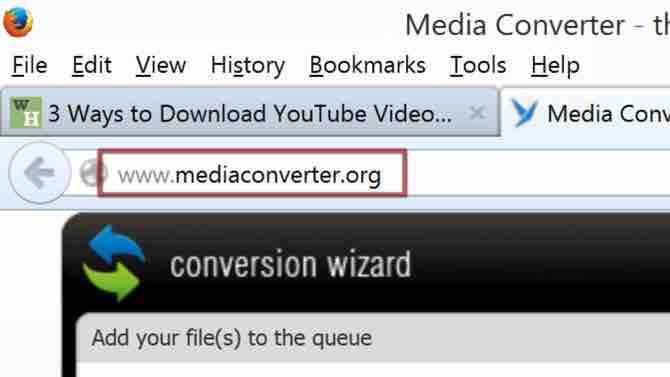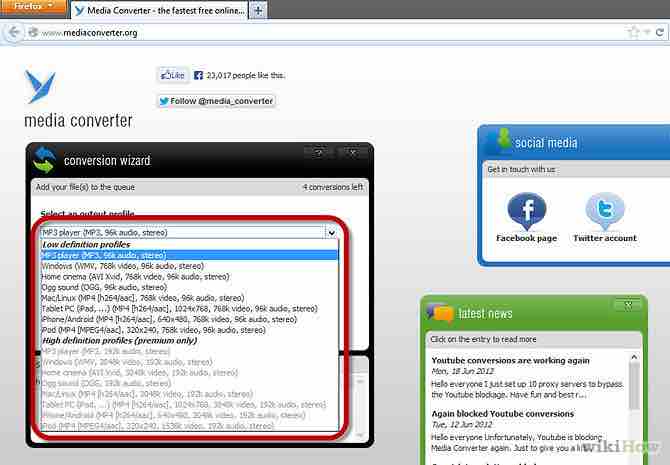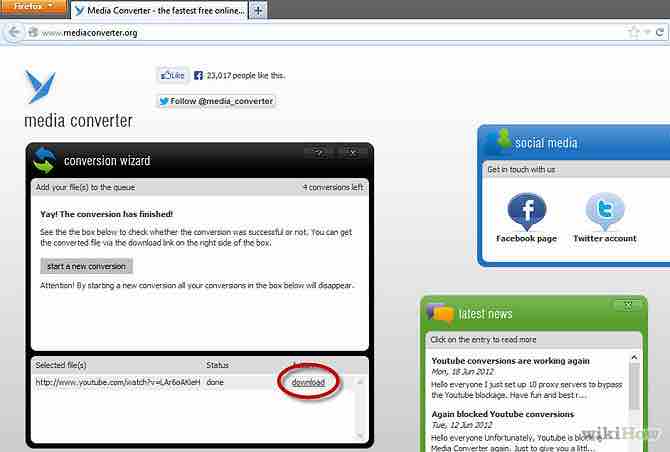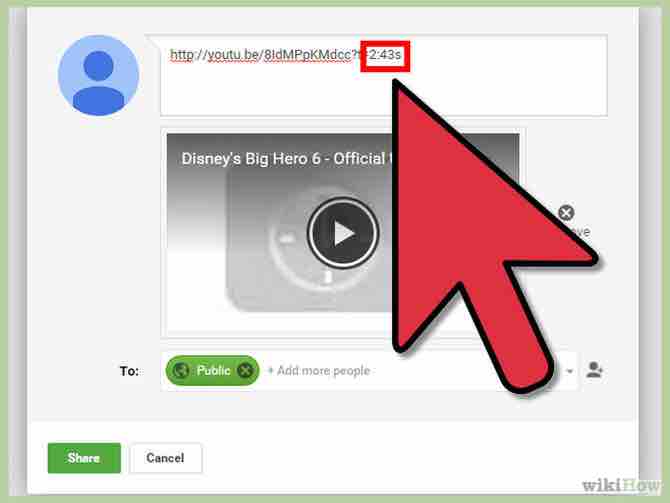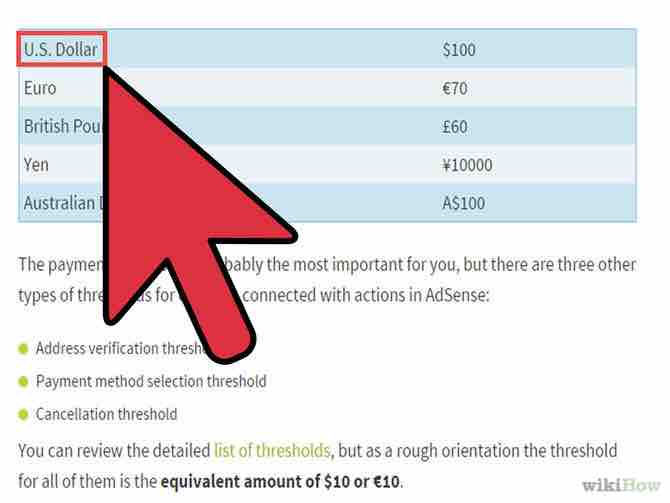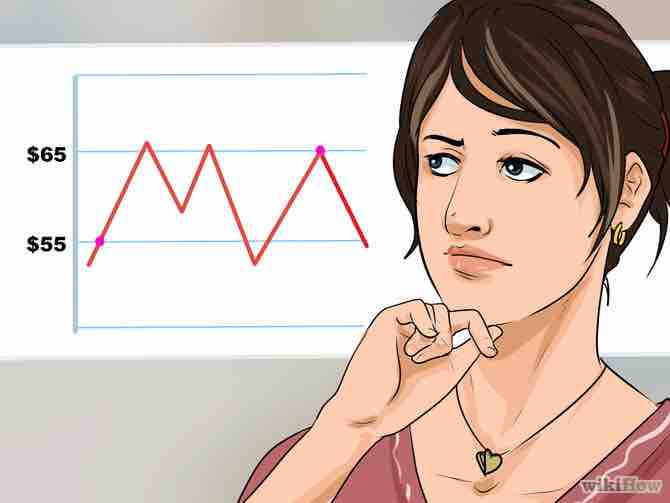Pasos
Método 1 de 4: Utilizando el truco de la URL de YouTube Downloader -
1
No hay necesidad de instalar programas adicionales o plugins. Ni siquiera tienes que abandonar la página de YouTube. Este
simple y rápido truco de la URL te permitirá descargar videos de YouTube desde
cualquier dispositivo en tan solo segundos.
Abre el video de YouTube que deseas descargar y añade “dlv” antes de la URL de YouTube y te aparecerá la opción de elegir la calidad de la descarga.
- Además, tendrás la opción de descargar como audio mp3 para reproducir en tus dispositivos móviles.
Método 2 de 4: ClipGrab (comprobado) -
1
Descarga e instala ClipGrab desde el sitio web de ClipGrab. ClipGrab es un programa gratuito y de código abierto disponible para Mac, Windows y Linux.
http://pad3.whstatic.com/images/thumb/9/99/Download-YouTube-Videos-Step-1-preview.jpg/550px-Download-YouTube-Videos-Step-1-preview.jpg
http://pad2.whstatic.com/images/thumb/9/99/Download-YouTube-Videos-Step-1-preview.jpg/300px-Download-YouTube-Videos-Step-1-preview.jpg
//d5kh2btv85w9n.cloudfront.net/f/f3/Download YouTube Videos Step 1.360p.mp4
-
2
Copia la dirección URL del video de YouTube que te gustaría descargar. http://pad1.whstatic.com/images/thumb/d/db/Download-YouTube-Videos-Step-2-preview.jpg/550px-Download-YouTube-Videos-Step-2-preview.jpg
http://pad1.whstatic.com/images/thumb/d/db/Download-YouTube-Videos-Step-2-preview.jpg/300px-Download-YouTube-Videos-Step-2-preview.jpg
//d5kh2btv85w9n.cloudfront.net/f/f0/Download YouTube Videos Step 2.360p.mp4
-
3
Pega la dirección URL en la ventana del programa de ClipGrab. http://pad2.whstatic.com/images/thumb/b/ba/Download-YouTube-Videos-Step-3-preview.jpg/550px-Download-YouTube-Videos-Step-3-preview.jpg
http://pad1.whstatic.com/images/thumb/b/ba/Download-YouTube-Videos-Step-3-preview.jpg/300px-Download-YouTube-Videos-Step-3-preview.jpg
//d5kh2btv85w9n.cloudfront.net/d/dd/Download YouTube Videos Step 3.360p.mp4
-
4
Selecciona el formato y la calidad de video que quieres (por ejemplo, MPEG4 y 1080p HD). http://pad1.whstatic.com/images/thumb/f/f2/Download-YouTube-Videos-Step-4-preview.jpg/550px-Download-YouTube-Videos-Step-4-preview.jpg
http://pad1.whstatic.com/images/thumb/f/f2/Download-YouTube-Videos-Step-4-preview.jpg/300px-Download-YouTube-Videos-Step-4-preview.jpg
//d5kh2btv85w9n.cloudfront.net/0/00/Download YouTube Videos Step 4.360p.mp4
-
5
Haz clic en el botón "¡Descargar este clip de video!" para empezar la descarga.
http://pad3.whstatic.com/images/thumb/6/69/Download-YouTube-Videos-Step-5-preview.jpg/550px-Download-YouTube-Videos-Step-5-preview.jpg
http://pad2.whstatic.com/images/thumb/6/69/Download-YouTube-Videos-Step-5-preview.jpg/300px-Download-YouTube-Videos-Step-5-preview.jpg
//d5kh2btv85w9n.cloudfront.net/0/0a/Download YouTube Videos Step 5.360p.mp4
Método 3 de 4: Kibase.com YouTube Downloader (comprobado) -
1
Abre la página del video de YouTube que quieres descargar y copia el código HTML (no la dirección URL) de la página. http://pad3.whstatic.com/images/thumb/a/ac/Download-YouTube-Videos-Step-6-preview.jpg/550px-Download-YouTube-Videos-Step-6-preview.jpg
http://pad2.whstatic.com/images/thumb/a/ac/Download-YouTube-Videos-Step-6-preview.jpg/300px-Download-YouTube-Videos-Step-6-preview.jpg
//d5kh2btv85w9n.cloudfront.net/1/18/Download YouTube Videos Step 6.360p.mp4
- Haz clic derecho en un área cualquiera de la página del video de YouTube.
- Haz clic en "Ver código fuente". Se abrirá una nueva ventana con el código fuente de la página.
- Selecciona y copia todo el texto en esta ventana.
-
2
Ve al sitio web de Kibase. http://pad3.whstatic.com/images/thumb/8/83/Download-YouTube-Videos-Step-7-preview.jpg/550px-Download-YouTube-Videos-Step-7-preview.jpg
http://pad2.whstatic.com/images/thumb/8/83/Download-YouTube-Videos-Step-7-preview.jpg/300px-Download-YouTube-Videos-Step-7-preview.jpg
//d5kh2btv85w9n.cloudfront.net/3/3e/Download YouTube Videos Step 7.360p.mp4
-
3
En la caja de texto, pega el código fuente HTML de la página del video de YouTube que habías copiado en el primer paso. http://pad3.whstatic.com/images/thumb/8/87/Download-YouTube-Videos-Step-8-preview.jpg/550px-Download-YouTube-Videos-Step-8-preview.jpg
http://pad1.whstatic.com/images/thumb/8/87/Download-YouTube-Videos-Step-8-preview.jpg/300px-Download-YouTube-Videos-Step-8-preview.jpg
//d5kh2btv85w9n.cloudfront.net/3/30/Download YouTube Videos Step 8.360p.mp4
-
4
Haz clic en "Enviar". http://pad2.whstatic.com/images/thumb/b/b5/Download-YouTube-Videos-Step-9-preview.jpg/550px-Download-YouTube-Videos-Step-9-preview.jpg
http://pad2.whstatic.com/images/thumb/b/b5/Download-YouTube-Videos-Step-9-preview.jpg/300px-Download-YouTube-Videos-Step-9-preview.jpg
//d5kh2btv85w9n.cloudfront.net/9/9b/Download YouTube Videos Step 9.360p.mp4
-
5
La descarga del video empezará automáticamente. Una vez terminada, puedes abrir el video y guardarlo en la carpeta del PC que quieras.
http://pad2.whstatic.com/images/thumb/e/e2/Download-YouTube-Videos-Step-10-preview.jpg/550px-Download-YouTube-Videos-Step-10-preview.jpg
http://pad1.whstatic.com/images/thumb/e/e2/Download-YouTube-Videos-Step-10-preview.jpg/300px-Download-YouTube-Videos-Step-10-preview.jpg
//d5kh2btv85w9n.cloudfront.net/c/cb/Download YouTube Videos Step 10.360p.mp4
Método 4 de 4: Mediaconverter.org (comprobado) -
1
Copia la dirección URL de tu video favorito de YouTube. http://pad1.whstatic.com/images/thumb/b/b7/Download-YouTube-Videos-Step-11-preview.jpg/550px-Download-YouTube-Videos-Step-11-preview.jpg
http://pad2.whstatic.com/images/thumb/b/b7/Download-YouTube-Videos-Step-11-preview.jpg/300px-Download-YouTube-Videos-Step-11-preview.jpg
//d5kh2btv85w9n.cloudfront.net/a/a9/Download YouTube Videos Step 11.360p.mp4
-
2
Ve al sitio web de Media Converter. http://pad3.whstatic.com/images/thumb/0/06/Download-YouTube-Videos-Step-12-preview.jpg/550px-Download-YouTube-Videos-Step-12-preview.jpg
http://pad2.whstatic.com/images/thumb/0/06/Download-YouTube-Videos-Step-12-preview.jpg/300px-Download-YouTube-Videos-Step-12-preview.jpg
//d5kh2btv85w9n.cloudfront.net/4/4a/Download YouTube Videos Step 12.360p.mp4
-
3
Haz clic en "Ingresar un enlace". http://pad3.whstatic.com/images/thumb/d/d9/Download-YouTube-Videos-Step-13-preview.jpg/550px-Download-YouTube-Videos-Step-13-preview.jpg
http://pad1.whstatic.com/images/thumb/d/d9/Download-YouTube-Videos-Step-13-preview.jpg/300px-Download-YouTube-Videos-Step-13-preview.jpg
//d5kh2btv85w9n.cloudfront.net/4/4d/Download YouTube Videos Step 13.360p.mp4
-
4
Pega la dirección URL en el campo de texto disponible. Haz clic en "Aceptar".
http://pad1.whstatic.com/images/thumb/2/26/Download-YouTube-Videos-Step-14-preview.jpg/550px-Download-YouTube-Videos-Step-14-preview.jpg
http://pad1.whstatic.com/images/thumb/2/26/Download-YouTube-Videos-Step-14-preview.jpg/300px-Download-YouTube-Videos-Step-14-preview.jpg
//d5kh2btv85w9n.cloudfront.net/c/c0/Download YouTube Videos Step 14.360p.mp4
-
5
Haz clic en "Ir al siguiente paso". Esto iniciará el proceso de descarga.
http://pad1.whstatic.com/images/thumb/4/44/Download-YouTube-Videos-Step-15-preview.jpg/550px-Download-YouTube-Videos-Step-15-preview.jpg
http://pad1.whstatic.com/images/thumb/4/44/Download-YouTube-Videos-Step-15-preview.jpg/300px-Download-YouTube-Videos-Step-15-preview.jpg
//d5kh2btv85w9n.cloudfront.net/b/b7/Download YouTube Videos Step 15.360p.mp4
-
6
Elige el tipo de archivo de salida. En la lista desplegable, elige el formato de salida deseado.
-
7
Haz clic en "Empezar a convertir".
-
8
Espera a que la conversión finalice.
-
9
Una vez que ésta termine, haz clic en Descargar para empezar a descargar el video.
Consejos
- Si necesitas descargar varios videos, puedes realizar varias descargas a la vez. Te advertimos que esto ralentizará la conversión y descarga de tus videos.
- ¡Sé paciente! Incluso un video de sólo un minuto de duración podría tomar de 2 a 3 minutos en descargarse; aunque un PC con una buena conexión a Internet y una buena cantidad de espacio en el disco debería ser suficiente para descargar los videos a una buena velocidad.
- Si encuentras un video musical y lo descargas como archivo .mp3, tendrás un archivo de música. Cabe destacar que en este caso, la calidad del sonido podría no ser la mejor por tratarse, originalmente, de un video y no una pista de audio en CD.